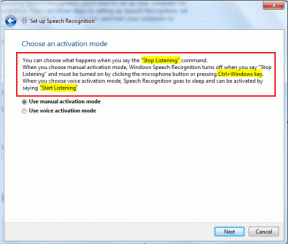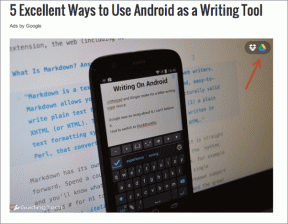8 geriausi „Apple CarPlay“ patarimai ir gudrybės, kuriuos turėtumėte žinoti
Įvairios / / January 03, 2022
„Apple CarPlay“ yra daugiau nei sąsaja tarp jūsų telefono ir automobilio informacijos ir pramogų sistemos. Galite tinkinti „CarPlay“ pagal savo pageidavimus, pvz., nustatyti, kad jis grotų mėgstamą dainą, kai tik prijungiate „iPhone“. Be to, galite užprogramuoti jį perduoti nuorodas važiuojant į žinomas vietas, pvz., namus ar biurą.

Jei norite išnaudoti visas Apple CarPlay galimybes, čia yra geriausi Apple CarPlay patarimai ir gudrybės, kuriuos turėtumėte žinoti. Eime.
Taip pat „Guiding Tech“.
1. stabdyti pranešimus
Nuolatiniai Whatsapp arba Message pranešimai vairuojant gali atitraukti jūsų dėmesį ir pasirodyti pavojingi. Blogiausia yra tai, kad pranešimų reklamjuostė užima daug vietos prietaisų skydelyje ir gali užblokuoti žemėlapį.
Laimei, „CarPlay“ leidžia blokuoti šiuos pranešimus, kad galėtumėte sutelkti dėmesį į vairavimą. Telefone eikite į „Nustatymai“, eikite į „Pranešimai“ ir bakstelėkite „Message“ arba „Whatsapp“. Slinkite žemyn, kol pamatysite parinktį Rodyti CarPlay, ir išjunkite parinktį.


Po to vairuodami automobilio ekrane nematysite jokių erzinančių pranešimų.
2. Įjungti vairavimo režimą
Jei nenorite, kad jums būtų pranešta apie skambučius ir žinutes, galite įjungti tam skirtą vairavimo režimą. „CarPlay“ vairavimo režimas taip pat yra vienas iš fokusavimo režimų, pateiktų su „iOS 15“ ir „iPadOS 15“.

Vairavimo režimas leidžia pasirinkti kontaktus, kurie gali jums paskambinti vairuojant.
Kai įjungta, skambučiai ir pranešimai blokuojami. Geras dalykas yra tai, kad galite pasirinkti išsiųsti automatinį pranešimą savo kontaktams.
Norėdami įjungti vairavimo režimą, eikite į Nustatymai ir sąraše pasirinkite Focus.

Viršuje bakstelėkite pliuso piktogramą ir pasirinkite Vairavimas. Tada pasirinkite kontaktus ir išsaugokite nustatymus.

Vairavimo režimas taip pat leidžia pasirinkti, kaip ir kada norite įjungti režimą.
3. Pašalinkite numatytąsias programas
Pagal numatytuosius nustatymus „Apple CarPlay“, be kita ko, prideda kalendoriaus, žemėlapių, „WhatsApp“ parinktį. Tačiau, jei norite pridėti arba pašalinti programas, galite tai padaryti.
Norėdami pridėti arba pašalinti programas, atidarykite nustatymus ir ieškokite CarPlay. Tada bakstelėkite Tinkinti, kad pamatytumėte programų sąrašą.


Dabar viskas, ką jums reikia padaryti, tai pašalinti tuos, kurių nenorite.
Tuo pačiu metu taip pat galite keisti programų vietas pagal savo pageidavimus.
Taip pat „Guiding Tech“.
4. Pridėti automatizavimą
Ar nebūtų puiku, jei jūsų automobilis automatiškai paleistų naujausias dainas, kai prijungiate „iPhone“? Arba parodykite kryptį į savo namus? Jei taip, galbūt norėsite įjungti keletą automatizavimo.
Atidarykite programą „Shortcuts“ savo „iPhone“ ir bakstelėkite skirtuką Automatika, kad sukurtumėte asmeninį automatizavimą. Baigę pasirinkite „CarPlay“ parinktį.


Puslapyje Veiksmai pasirinkite Play Music, kaip parodyta toliau esančioje ekrano kopijoje. Tada bakstelėkite Muzika, kad pasiektumėte medijos rinkiklį.


Dabar viskas, ką jums reikia padaryti, tai pasirinkti parinktį ir išsaugoti nustatymus. Viskas.
Tiesiog nepamirškite atžymėti parinkties Klausti prieš paleidžiant, kad automatika įsijungtų automatiškai kiekvieną kartą.
Peržiūrėkite mūsų rinkinį nuostabios „CarPlay“ automatizavimo nuorodos.
5. Patikrinkite Dabar groja
Ne paslaptis, kad galite leisti savo pasirinktą garso įrašą. Nesvarbu, ar tai daina „Spotify“, „YouTube Music“, ar podcast'as. O jei norite pereiti prie garso šaltinio, tereikia automobilio ekrane paliesti piktogramą Dabar groja.

Būsite nedelsiant nukreipti į aktyvią garso programą.
Pro patarimas: Albumo viršelį galite įjungti / išjungti automobilio ekrano nustatymuose.
6. Padiktuokite pranešimą
Rašyti pranešimą vairuojant yra pavojinga. O jei reikia išsiųsti skubų pranešimą, Apple CarPlay.
Bakstelėkite pieštuko piktogramą viršutiniame dešiniajame kampe ir padiktuokite pranešimą.

Arba galite pažadinti Siri ir paprašyti balso asistento išsiųsti pranešimą.
7. Tamsinkite žemėlapius
„CarPlay“ taip pat leidžia visam laikui išlaikyti tamsų žemėlapių foną. Eikite į „CarPlay“ išvaizdą ir perjunkite jungiklį „Visada rodyti tamsius žemėlapius“, kad atliktumėte pakeitimus.

Pro patarimas: Norėdami padaryti automobilio prietaisų skydelio ekrano kopiją, padarykite ekrano kopiją telefone, kai esate prisijungę.
8. Pakeiskite fono paveikslėlį
Paskutinis, bet ne mažiau svarbus dalykas – „CarPlay“ taip pat leidžia pakeisti ekrano foną. Norėdami tai padaryti, atidarykite nustatymus savo automobilio prietaisų skydelyje.

Pasirinkite Išvaizda > Fono paveikslėlis ir pasirinkite vieną iš sąrašo.
Vroom!
Galite pakeisti šiuos nustatymus, kad išnaudotumėte visas savo CarPlay galimybes. Mantra yra išdėstyti ekranus taip, kad galėtumėte lengvai pasiekti viską.